Kuinka asentaa Windows 7 uudelleen ilman CD-levyä
Kirjoittaja:
Roger Morrison
Luomispäivä:
27 Syyskuu 2021
Päivityspäivä:
11 Saattaa 2024

Sisältö
Tässä artikkelissa: Luo asennusmediatLuota asennusAsenna Windows 7References uudelleen
Windows 7 voidaan asentaa uudelleen ilman asennuslevyä. Tarvitset käyttöjärjestelmän tuotetunnuksen ja tyhjän USB-muistitikun tai tyhjän DVD-levyn.
vaiheet
Osa 1 Luo asennusväline
-
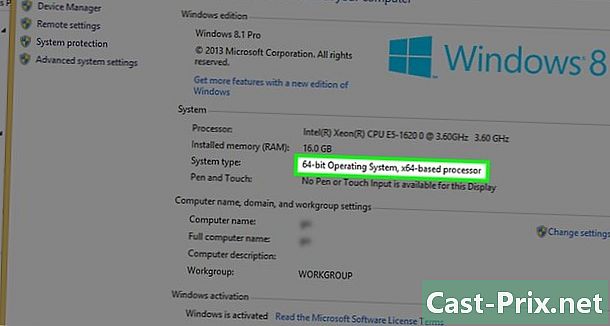
Tarkista, onko suorittimesi 32-bittinen vai 64-bittinen. Ennen kuin lataat uuden Windows 7 -version, sinun on tiedettävä, onko tietokoneessasi 32- tai 64-bittinen prosessori. -

Etsi käyttöjärjestelmän tuotetunnus. Tämä on 25-merkkinen avain, joka vastaanotetaan Windows 7 -kopion kanssa. Se sijaitsee yleensä tietokoneen alla (vain kannettavissa tietokoneissa) tai käyttöjärjestelmäruudussa.- Jos olet rekisteröinyt Windows 7 -kopiosi verkossa, Microsoft on varmasti lähettänyt vahvistuksen tuoteavaimellasi rekisteröityyn postiosoitteeseesi.
- Jos et löydä tuoteavaimestasi paperiversiota, etsi tietokoneelta komentokehotteella tai ohjelmistolla.
-

Valitse asennustapa. Voit käyttää joko tyhjää USB-avainta tai tyhjää DVD-levyä asennusvälineiden luomiseen. Jos valitset USB-avaimen, sen kapasiteetin on oltava yli 4 Gt.- Varmista ennen DVD-menetelmän käyttöä, että tietokoneessa on DVD-soitin. Etsi DVD-logo levyasemasta tai sen vierestä.
- Jos sinulla ei ole DVD-soitinta, et voi polttaa DVD-levyjä tietokoneellesi.
-
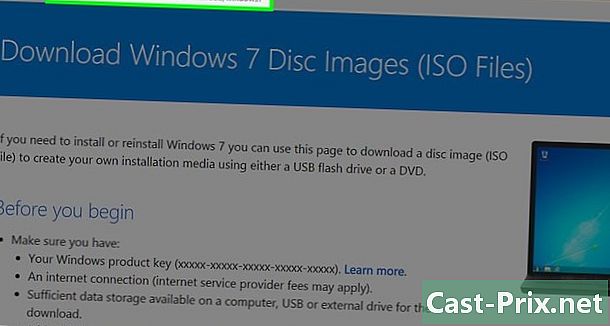
Avaa Windows 7 lataussivu Microsoftin sivustolla. Tämä on Windows 7: n asennustiedostojen virallinen lataussivu. -

Vieritä alas. Kirjoita tuoteavain sivun alalaidassa olevaan e-kenttään. Napsauta kenttää ja kirjoita aiemmin hakemasi tuoteavaimen 25 merkkiä. -
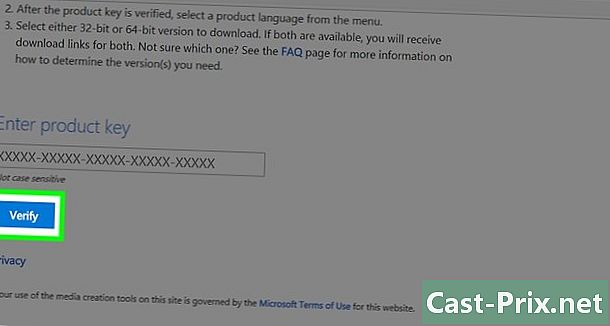
Napsauta tarkistaa. Tämä on sininen painike tuoteavaimen e-kentän alla. Tuoteavaimesi vahvistetaan ja sinut ohjataan kielenvalintasivulle. -
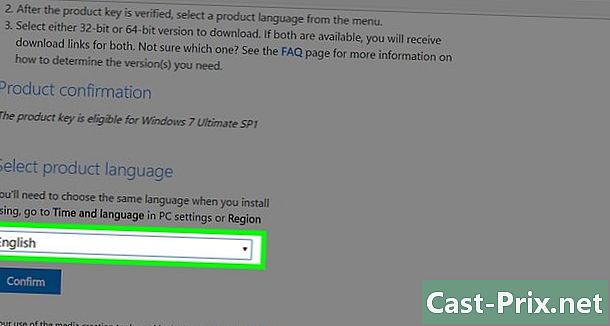
Valitse kieli. Napsauta avattavaa valikkoa ja valitse haluamasi kieli. -
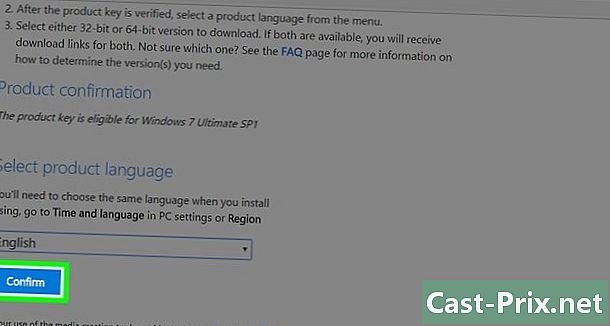
Napsauta Vahvista. Tämä painike on avattavan valikon alla kielen valitsemiseksi. -
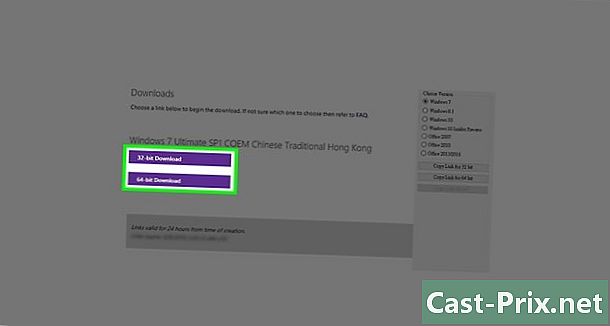
Valitse lataus. Valitse joko 32- tai 64-bittinen versio prosessoristasi riippuen. Tiedosto ladataan.- Selaimen asetuksista riippuen joudut ehkä ensin valitse kohdekansio tai vahvistamaan lataus.
-
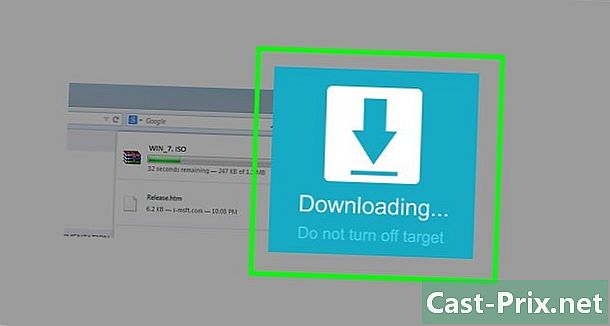
Odota, että lataus on valmis. Windows 7 -asennustiedosto ladataan ISO-muodossa. Latauksen lopussa löydät sen yleensä kansiosta Lataukset tietokoneeltasi. -

Luo asennusväline. Kun asennusväline on luotu, voit jatkaa Windows 7: n asennusta. Kytke USB-avain tai aseta DVD-levy asemaan.- USB-avain : valitse ISO-tiedosto, paina ctrl+C kopioidaksesi se, napsauta USB-avaimesi nimeä ikkunan vasemmassa alakulmassa ja paina ctrl+V liittää se.
- DVD-levylle : Polta asennustiedosto DVD-levylle etsimällä sitä ja valitsemalla se tiedostojen etsimässä. Napsauta Polta levykuva sitten sitten kaivertaa polttoaineikkunan alaosassa.
- Voit polttaa ISO-tiedostoja myös Windows 10: ssä.
Osa 2 Asennuksen valmistelu
-
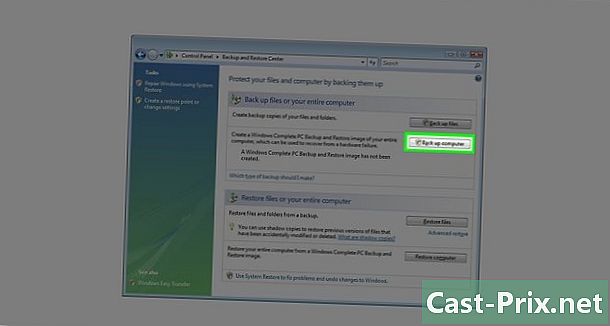
Varmuuskopioi tiedostosi. Vaikka useimmat nykyaikaiset käyttöjärjestelmät tarjoavat mahdollisuuden pitää tiedostoja asennuksen aikana, varmuuskopiointi on varotoimi, jota ei tule sivuuttaa. -

Varmista, että asennusväline on asetettu paikalleen. USB-asema tai poltettu DVD-levy on asetettava tietokoneeseen. -
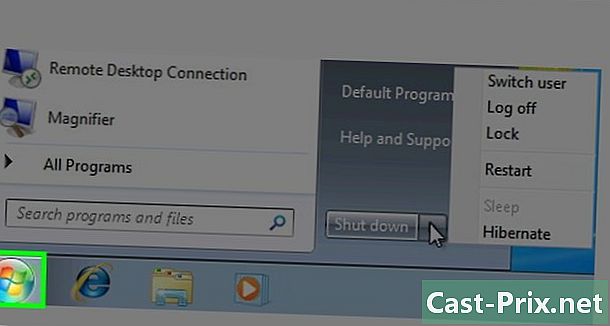
Käynnistä tietokone uudelleen. Napsauta alku
Valitse näytön vasemmasta alakulmasta nuoli oikealta pysäytys sitten uudelleenkäynnistys. -

Paina tietokoneesi BIOS-näppäintä. Sinun on painettava näppäintä heti, kun tietokone käynnistyy uudelleen. Tämä on yleensä avain esc, Poista tai F2mutta koneesi kone saattaa olla erilainen. Pidä painettuna, kunnes BIOS on auki.- Jos unohdat BIOS-aktivointiikkunan, sinun on käynnistettävä kone uudelleen ja yritettävä uudelleen.
- Näet käyttämäsi näppäimen lyhyen hetken näytön alareunassa luettelossa "Syötä asetukset painamalla X".
- Voit tarkistaa tietokoneesi käyttöoppaan tai tarkistaa online-tuotesivulta BIOS-avaimen.
-
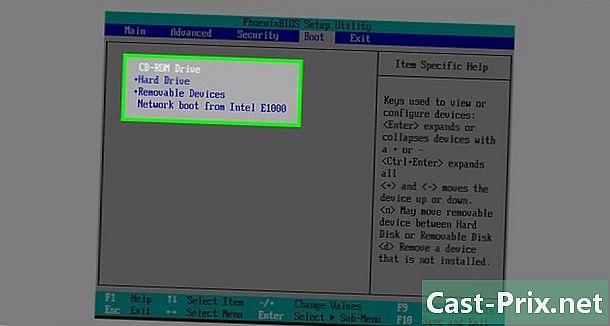
Etsi "Käynnistys" -osa. BIOS vaihtelee hiukan tietokoneelta toiselle, mutta sinulla on oltava Käynnistys- tai Käynnistysasetukset-välilehti, johon voit navigoida näppäimistön nuolinäppäimillä.- Joistakin BIOS-asetteluista löydät "Käynnistys" -vaihtoehdon välilehdestä Lisäasetukset.
- Muiden osalta "Käynnistä" -osa on pääsivun oikealla puolella.
-
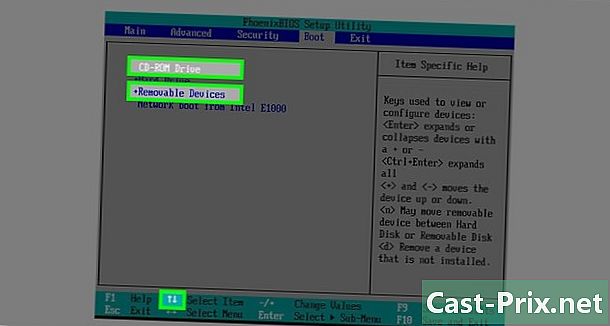
Valitse asennusväline. Valitse näppäimistön nuolinäppäimillä Irrotettava säilytystila (tai mikä tahansa, joka on lähellä USB-avaimen kuvausta) tai CD-soitin (tai jotain vastaavaa) Se riippuu siitä, oletko luonut asennusvälineesi USB-avaimella tai DVD-levyllä. -
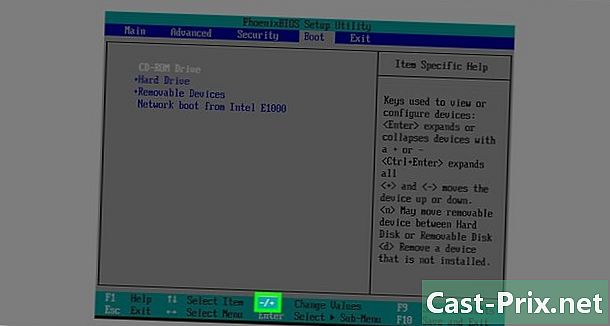
Siirrä asennusteline osion yläosaan. Yleensä riittää, kun painat näppäintä + asennusvälineen valitsemisen jälkeen. Kun tietokone on "Käynnistys" -luettelon yläosassa, tietokoneesi pitäisi löytää ja tunnistaa Windows 7 -asennustiedosto.- Normaalisti sinulla on oltava BIOS-sivun oikeassa alakulmassa luettelo siitä, mitä avain tekee.
-
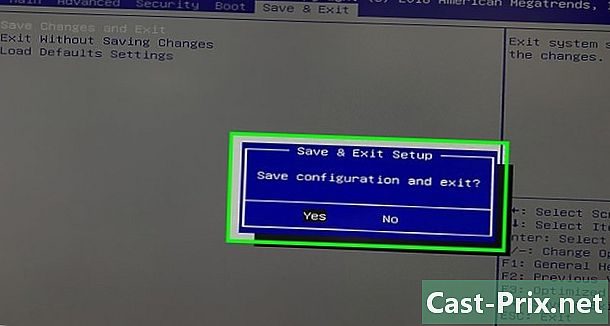
Tallenna muutokset ja poistu BIOSista. Paina "Tallenna ja poistu" -painiketta (katso luetteloa) ja odota, kunnes BIOS sulkeutuu.- Saatat joutua vahvistamaan valintasi valitsemalla KYLLÄ ja painamalla näppäintä.
Osa 3 Asenna Windows 7 uudelleen
-

Paina mitä tahansa näppäintä. Asennusprosessi alkaa. -
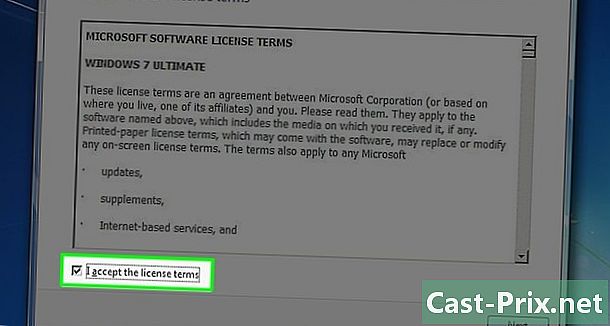
Valitse Hyväksyn-ruutu ja napsauta seuraava. Valintaruudun valinta osoittaa, että hyväksyt Microsoftin käyttöehdot. Napsauta seuraava ikkunan oikeassa alakulmassa siirtyäksesi seuraavalle sivulle. -
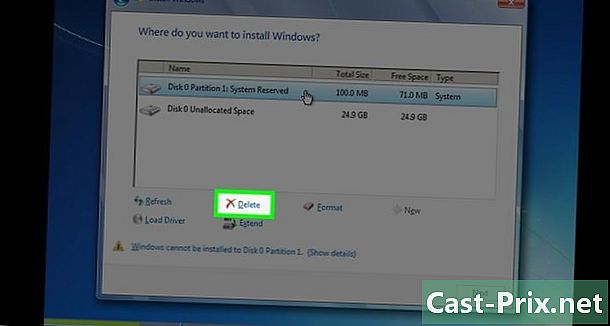
Poista aiempi Windows 7 -asennus. Valitse kiintolevy, johon Windows 7 on asennettu, ja napsauta Poista tallennusikkunan alla. -

Napsauta kyllä kun sinut kutsutaan. Windows 7: n vanha versio poistetaan kokonaan kiintolevyltä. -
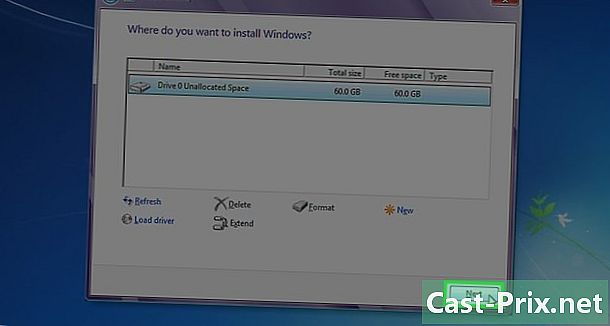
Valitse uusi sijainti ja valitse seuraava. Napsauta nyt tyhjää kiintolevyä käyttääksesi sitä uuden käyttöjärjestelmän sijaintina. -
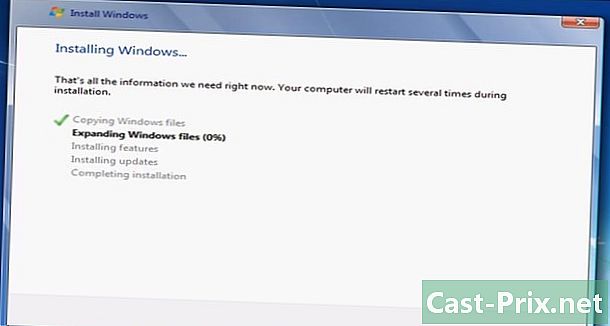
Anna Windows 7: n asentaa. Prosessi voi kestää useita minuutteja tunnissa tietokoneen nopeudesta riippuen.- Tietokone käynnistyy uudelleen useita kertoja asennuksen aikana.
-
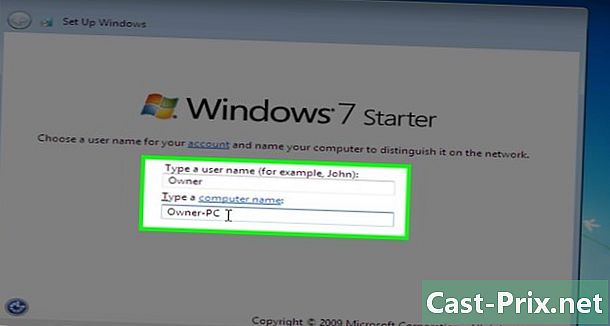
Kirjoita haluamasi käyttäjänimi. Napsauta Seuraava, kun olet kirjoittanut haluamasi käyttäjänimen ikkunan yläosassa olevaan e-kenttään. -
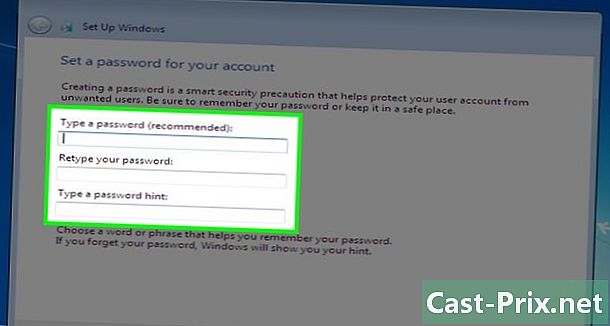
Luo salasana ja napsauta seuraava. Täytä alla olevat kentät.- Anna salasana (suositeltava) : Kirjoita salasana, jota haluat käyttää.
- Kirjoita salasanasi uudelleen : Kirjoita salasana, jota haluat käyttää uudelleen.
- Kirjoita salasanavihje : Luo salasanavihje (valinnainen).
-
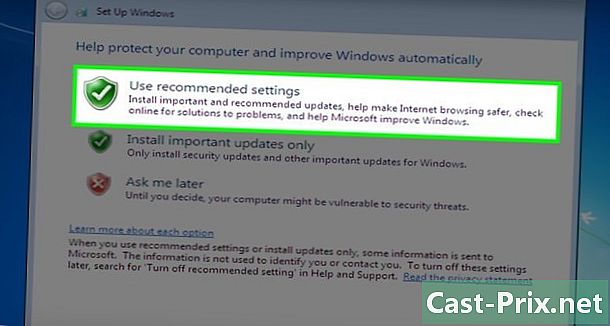
Napsauta Käytä suositeltuja asetuksia kun sinut kutsutaan. Tämän avulla Windows voi asettaa suojausasetukset sinulle. -

Odota asennuksen loppua. Kun Windows 7: n asennus on valmis, työpöytä tulee näkyviin.

